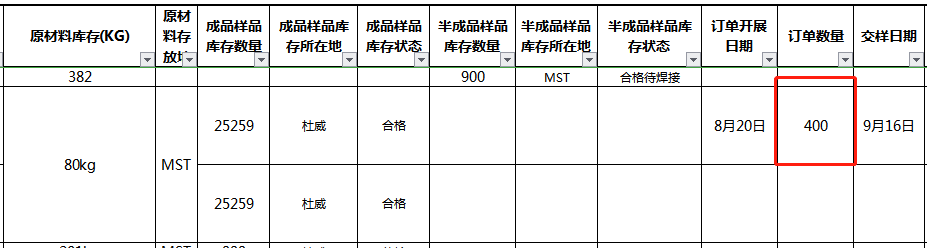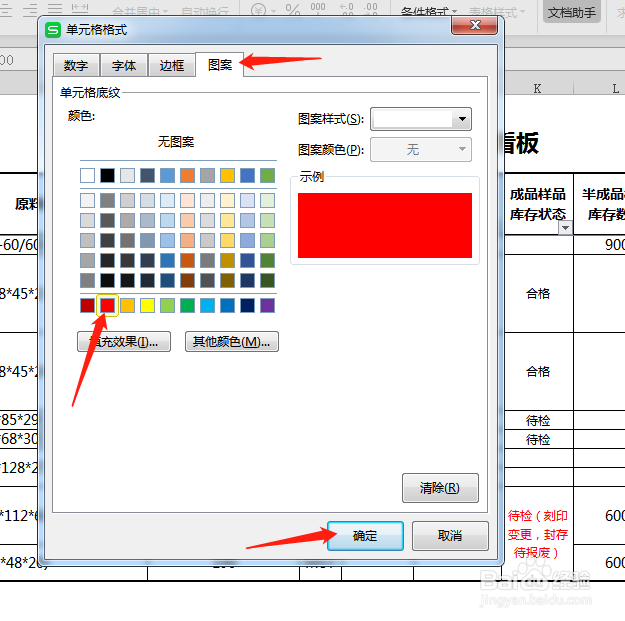1、确认你要作为数据判定依据的单元格,我这里用的是订单数量这一列的单元格
2、选中你需要变更格式的单元格,然后点击条件格式里面的新建规则
3、现在我想要的规则是如果我的成品库存数量少于客户订单数量的话,单元格的颜色以红色突出。选中“使用公式确定要设置格式的单元格”,然后点击选择单元格
4、点击选中需要变更格式的单元格,我这里就是成品库存数量。然后输入“<”号,再点击选中你作为判定依据的单元格,我这里就是客户的订单数量。
5、设定好条件之后再点击选择单元格返回格式设定
6、点击“格式”进入格式设定。
7、我这里是需要成品库存少于客户订单数量的话单元格就以红色突出。点击“图案”,选择红色,然后点击确定。
8、然后回到工作表中看下效果,我如果把成品库存数量中的数据改为一个比客户订单数量少的数的话,成品库存数量的单元格就会自动变成红色了。
9、以上就是全部步骤。你也可以像我一样,如果少于客户订单数量的话就用红色突出,如果大于客户订单数量的话刚才那个设定的条件就改为“>”,格式用绿色表现。